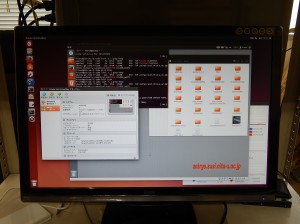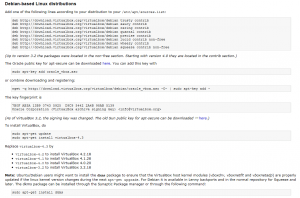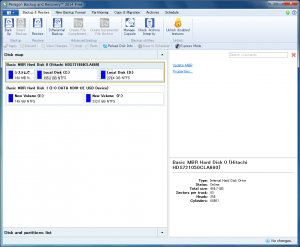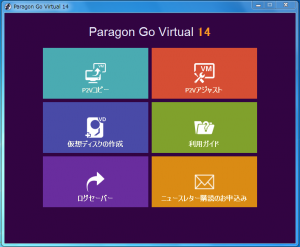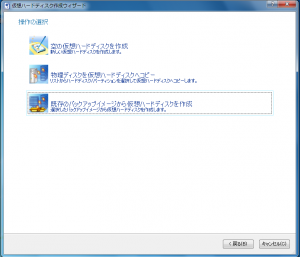このサーバーを仮想化しました。ゼロからインストールして構築するのではなくて,物理マシンを仮想マシンへ置き換えるツールを利用しました。
用意したホストは,Xeonを二つ載せたコンピュータです(Xeon E5-2620, 2.0 GHz)。
 だいぶ前に購入したものですが,今回ケースを新調して大きなものに変更し (Corsair CC-9011035-WW (750D)),水冷のラジエーターが二つきちんと収まるようにしました。クーラーはインテル BXTS13Xです。
だいぶ前に購入したものですが,今回ケースを新調して大きなものに変更し (Corsair CC-9011035-WW (750D)),水冷のラジエーターが二つきちんと収まるようにしました。クーラーはインテル BXTS13Xです。
マザーボードはインテルの s2600cp2 です。サイズは E-ATX です。最初ビデオの出力が出なくて苦労しました。直前まで調子よく動いていたのですが,いざサーバーの部屋に移動させたら急に調子が悪くなりました。デスクトップも利用するものですから,ビデオカードを刺しています(ELSA GeForce GT 610)。このビデオカードから全く出力が出なくなりました。OS はubuntu 14.04 です。このバージョンはオンボードのビデオでは動きが悪くて,どうしても何かビデオカードを使用する必要があるようです。色々と構成を変えたりして試したのですが,最終的には最初の構成で,とくに何かの変更をしたわけでもないのに動き始めました。不思議です。
仮想化のソフトは VirtualBox です。Ubuntu のソフトウェアセンターからインストールされるものは,バージョンが古いので,下記の VirtualBox のサイトにある方法に従ってインストールしました。
https://www.virtualbox.org/wiki/Linux_Downloads
Extension Pack というものも,各ゲストOSでインストールします。これを入れると,仮想マシンのデスクトップ画面の解像度で,1440 x 1050 などが利用できるようになります。
現在稼動しているサーバーを停止してハードディスクを取り出し,外付けの USB ハードディスクケースでWindowsパソコンに接続します。次に,Paragon Backup and Recovery 2014 Free でバックアップイメージを作ります。
その後,Paragon Go Virtual 14 (free ではあるが登録は必要)で,VirtualBox 用のハードディスクイメージに変換します。
最後は,このイメージを Ubuntu サーバーに持っていって,このイメージから起動させるだけです。唯一問題点があって,それは Extension Pack の導入でした。なぜか,ISOイメージのマウントができません。そのため,Extension Pack のISOイメージをいったんメディアに焼いて,内容を読み取り,それを利用しました。
だいたいは,このような感じで仮想化しました。